Como una de las mejores aplicaciones de mensajería de comunicación, WhatsApp proporciona a sus usuarios una instalación avanzada de intercambio de medios. A través de esto, los usuarios pueden exportar e importar fotografías, videos o documentos para comunicaciones personales y oficiales. Sin embargo, esta aplicación de mensajería ha establecido limitaciones en cuántos MB de videos o archivos puede enviar a otros.
Esto puede ser frustrante para los usuarios, ya que interrumpe su interacción y asuntos comerciales. Por lo tanto, este artículo revisará los requisitos y buscará las mejores formas en Cómo enviar videos largos en whatsapp. Estos enfoques asegurarán que pueda tener una mejor experiencia de interacción, así que lea hasta el final para averiguarlo.
Parte 1: Descripción general de WhatsApp enviando funciones de video
Como se discutió, esta aplicación de mensajería ofrece una variedad de características de intercambio de videos, lo que facilita compartir recuerdos con otros en línea. Sin embargo, cuando se trata del tamaño del video, hay diferentes límites de tamaño para cada multimedia en múltiples dispositivos. Por ejemplo, los usuarios con Internet rápido pueden enviar un video con un tamaño de hasta 100 MB y 3 minutos en una resolución de 720p.
Aquellos con una conexión más lenta solo pueden enviar un video dentro de 64 MB y con una resolución de 480p. Aparte de eso, puede importar un estado de video de hasta 60 segundos de sus momentos favoritos. Esta aplicación también admite varios formatos de video, como MP4, MKV, AVI y más. A pesar de la misma limitación del tamaño del archivo en diferentes plataformas, en Kaios, el límite se establece de 10 MB a 5 MB.
Parte 2: ¿Cómo enviar un video largo en WhatsApp sin cortar?
Ahora que tenemos una mejor comprensión de las limitaciones del tamaño del archivo de video en WhatsApp, busquemos formas de enviar videos largos. Esta parte le proporcionará diferentes métodos que puede intentar aprender cómo enviar un video largo en WhatsApp.
1. Compartir con enlace a través de Google Drive
Hay momentos en que un gerente de oficina necesita compartir videos comerciales importantes con sus empleados en WhatsApp. Debido a las limitaciones del tamaño del archivo, es necesario que una herramienta de almacenamiento en la nube efectiva, como Google Drive, que puede ayudarlo a enviar videos más grandes. Por lo tanto, siga los siguientes pasos y aprenda cómo enviar videos largos en WhatsApp sin cortar:
Paso 1 Primero, inicie sesión con su cuenta de Google Drive en cualquier navegador, haga clic en el botón «+ nuevo» y presione «Carga de archivos» para cargar el video grande deseado. Una vez agregado, haga clic en el icono «Compartir» en el archivo de video para acceder a un pequeño cuadro de diálogo.
Paso 2 Ahora, cambie la configuración de la pestaña «Acceso general» a la opción «Cualquiera con el enlace». Después de eso, presione la opción «Copiar enlace» y diríjase a su aplicación WhatsApp en su móvil o escritorio.
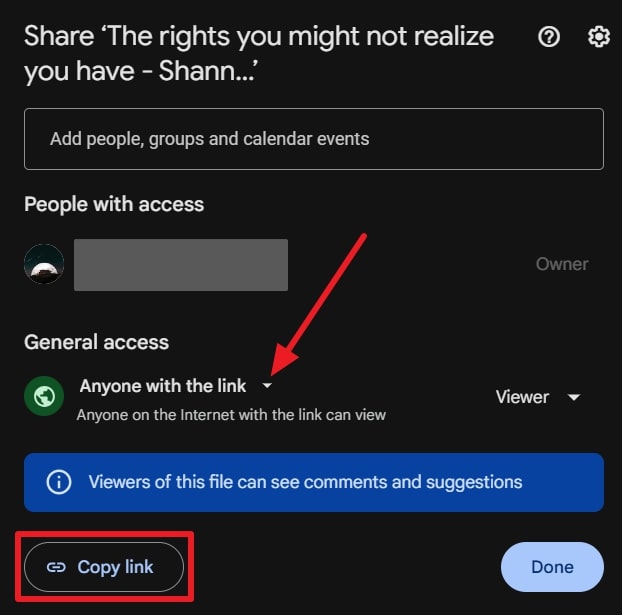
Paso 3 Cuando se abre la aplicación de mensajería, diríjase al chat deseado y presione las teclas «Ctrl + V» desde el teclado en el cuadro «Escriba un mensaje». Posteriormente, cuando el enlace se pegue en el cuadro de mensajería, presione el icono «Enviar» para compartir el video grande a través de un enlace.
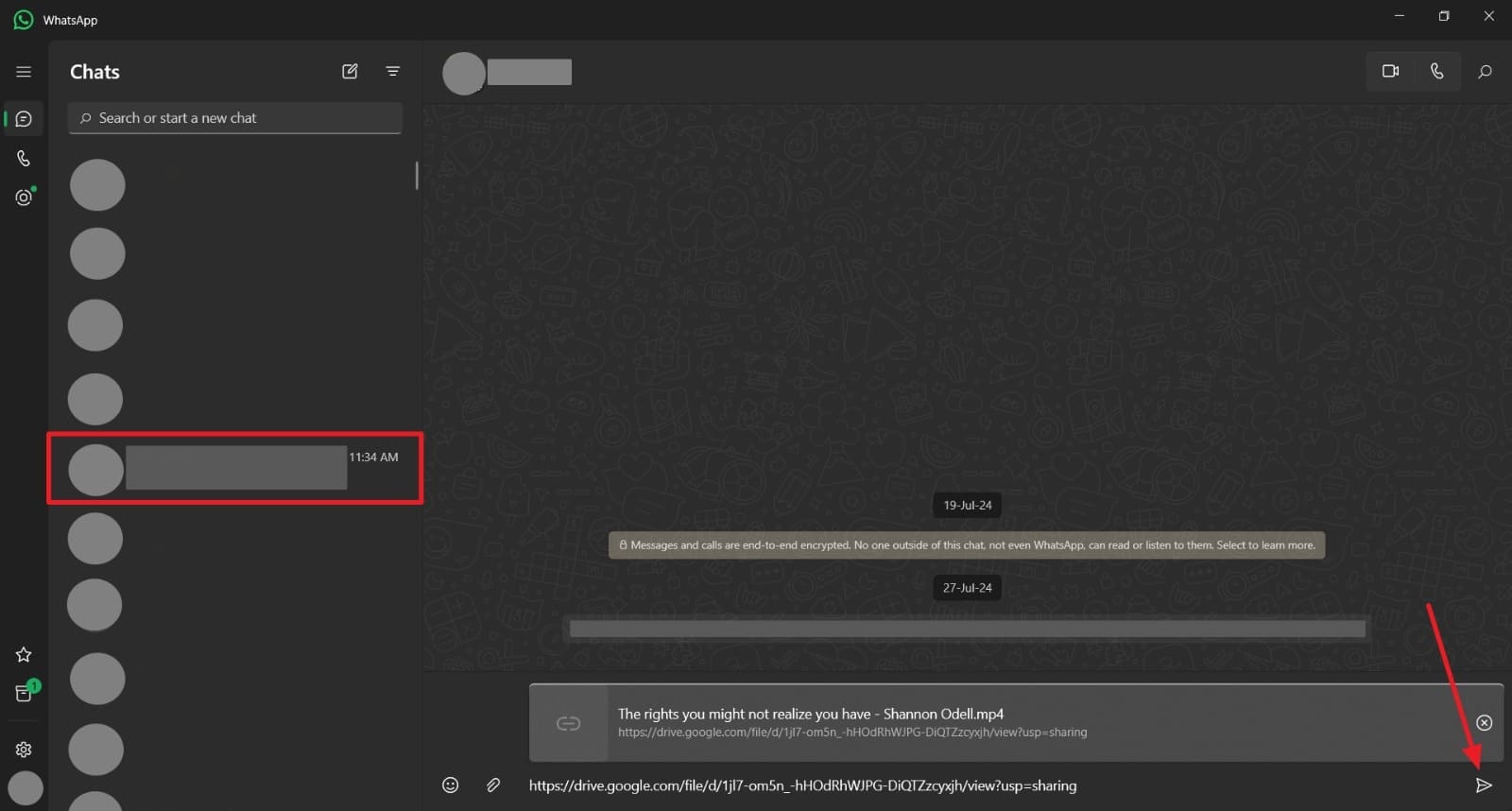
2. Video de comprimir
Puede probar una herramienta de compresión en línea para reducir el tamaño original del video, lo que facilita la compartir con otros. FreeConvert es una excelente herramienta de compresor de video en línea que está diseñada para una compresión perfecta con varias opciones de calidad y tamaño de video. Puede comprimir un archivo de 1 GB hasta el tamaño deseado sin perder calidad. Por lo tanto, siga los pasos dados para aprender a compartir videos largos en WhatsApp:
Paso 1 Acceda a FreeConvert en su navegador y haga clic en el botón «Elija archivos» para cargar el archivo de video grande desde su computadora. Después de agregar el video, presione el icono «Configuración» para establecer el «Tamaño de destino (MB)» en menos de 64 MB. Ahora, elija un formato de «salida» adecuado y presione el «¡Compresa ahora!» botón para iniciar el proceso de compresión.
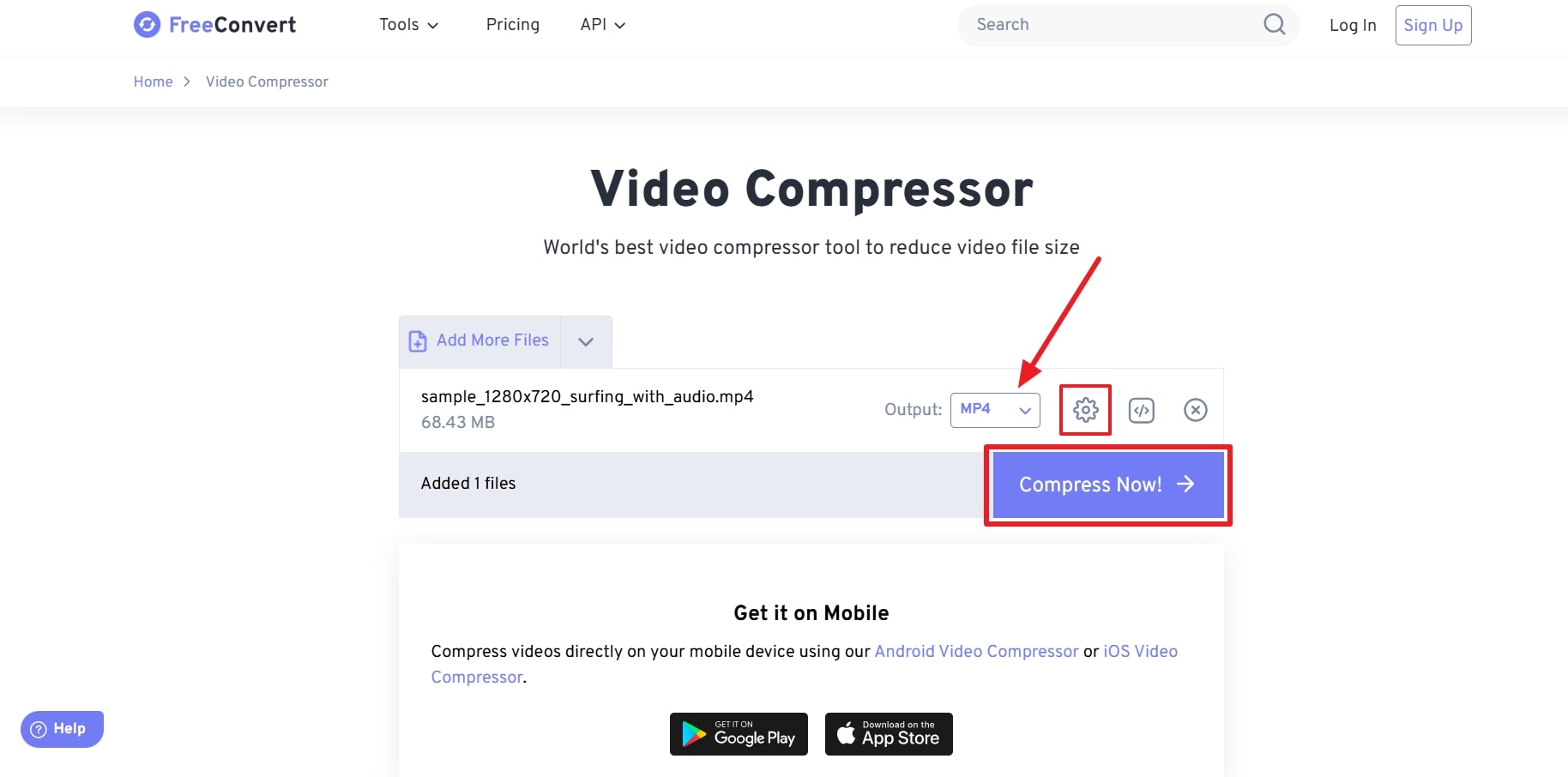
Paso 2 Una vez comprimido el video, diríjase al chat de WhatsApp en su móvil o computadora y toque el icono de «Adjunto» para abrir un menú de abajo hacia arriba. Desde aquí, elija la opción «Galería», seleccione el video comprimido y presione el icono «Enviar» para enviarlo con éxito.

3. Enviar video como documento
A pesar de la limitación de videos simples, puede enviar hasta 2 GB de video en forma de documento. Además, enviar el video en un formato de documento mantiene la calidad del video intacta y es una opción ideal para enviar videos HD a 4K. De todos modos, le hemos proporcionado instrucciones completas a continuación sobre cómo enviar videos largos en WhatsApp como documento:
Para Android
Instrucciones: Abra los chats de WhatsApp en su dispositivo móvil de Android, y desde el menú ascendente de «Adjunto», elija la opción «Documento». Después de eso, elija el video deseado de la galería y presione «Enviar» para enviar el video como documento a su amigo.
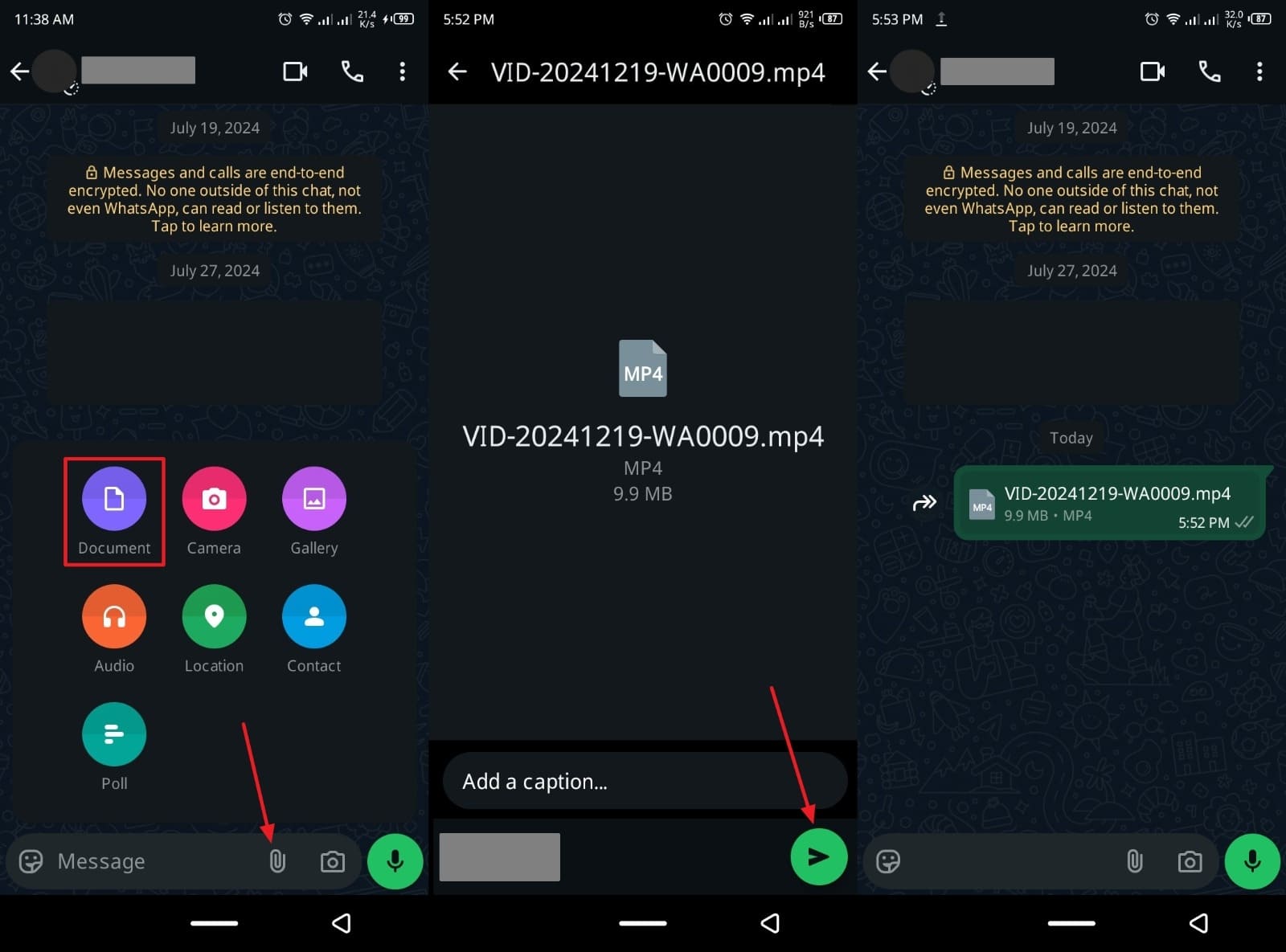
Para iOS
Instrucciones: Vaya a cualquier chat en su iPhone WhatsApp y presione el icono «+» adyacente al cuadro «Typing» para abrir un menú desplegable. Desde aquí, toque la opción «Documento» y diríjase al menú de abajo hacia arriba «Elija Documento» recién inaugurado. Ahora, seleccione la opción «Elija Foto o Video», seleccione el video grande deseado y envíelo a su cliente.
Read more: ¿Es seguro enviar fotos privadas por WhatsApp? ¡Descúbrelo aquí!
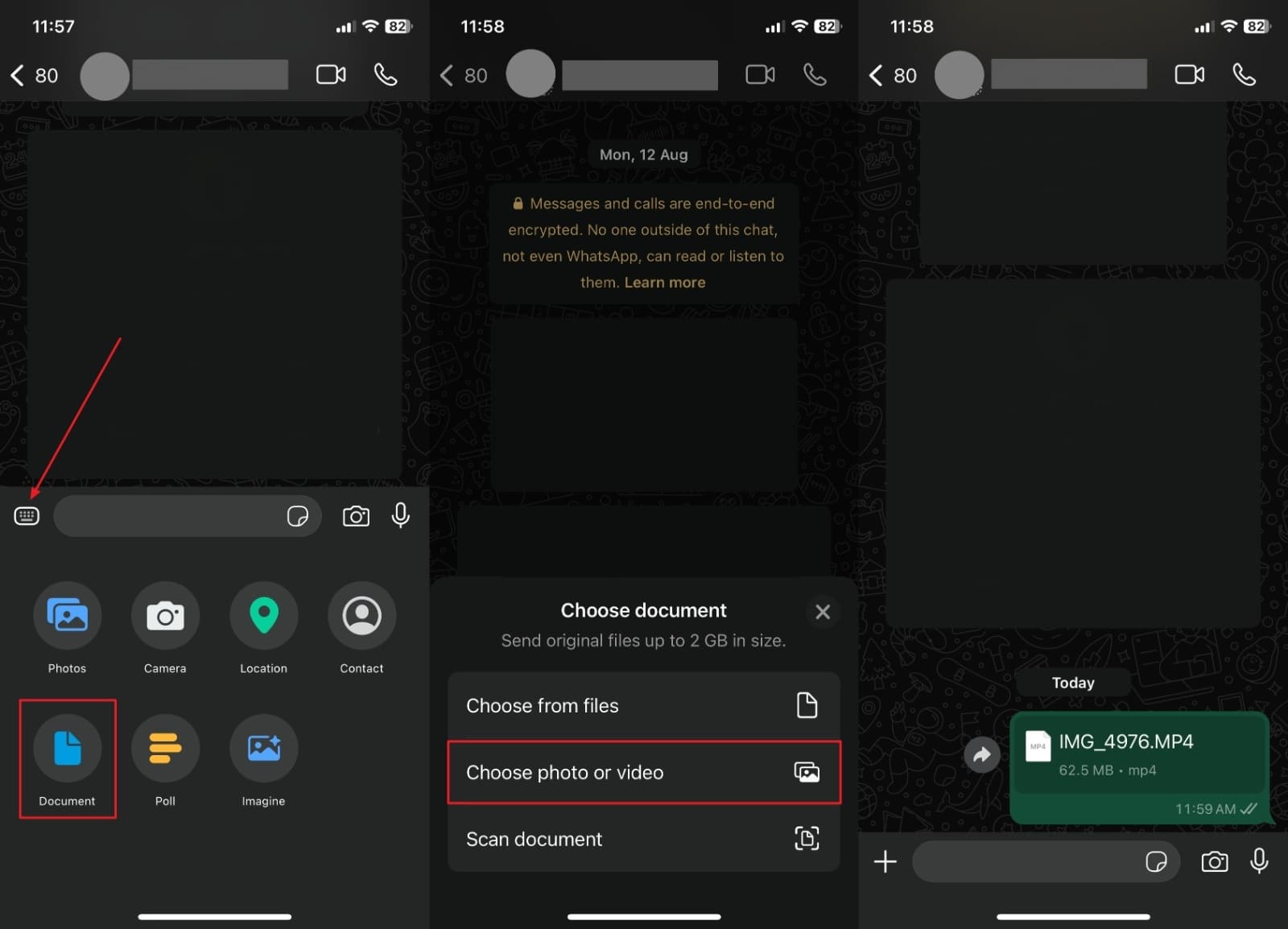
Parte 3: copia de seguridad de su video de WhatsApp
Existe la posibilidad de que su contenido de video de WhatsApp se pierda o se dañe debido a razones desconocidas. Por lo tanto, la mejor solución es crear una copia de seguridad utilizando el software ItoolTab Watsgo, que puede crear perfectamente una copia de seguridad de su aplicación de mensajería. Además, con esta solución de un solo clic, los usuarios pueden exportar sin problemas cualquier tipo de datos y multimedia, incluidos los videos.
La compatibilidad perfecta de este software de copia de seguridad con los teléfonos móviles iOS 18 y Android 15 lo convierte en una herramienta efectiva en el mercado digital. Aparte de eso, después del proceso de copia de seguridad, puede obtener una vista previa de los datos para asegurarse de que no quede nada atrás. Una de las mejores cosas es que ni siquiera necesita restablecer su iPhone a reiniciar la fábrica para el proceso de copia de seguridad.
Cómo hacer una copia de seguridad de los videos de WhatsApp de forma segura usando itooltab watsgo
Ahora, siga la guía de paso a paso integral dada para aprender cómo hacer una copia de seguridad de sus videos utilizando esta herramienta profesional de copia de seguridad de WhatsApp:
Paso 1 Iniciar y acceder a la función de copia de seguridad de WhatsApp
Después de poseer el software Itooltab Watsgo en su escritorio, inicielo para acceder a su interfaz principal. Desde aquí, elija la opción «WhatsApp Backup» en la pestaña «WhatsApp».

Paso 2 Conecte los dispositivos móviles e inicie la copia de seguridad
Cuando aparezca la nueva pantalla, conecte sus dispositivos telefónicos Android e iOS a la computadora. Ahora, acceda a cada uno por separado en la sección «Seleccione el dispositivo que necesita hacer una copia de seguridad» y presione el botón «Copia de seguridad».
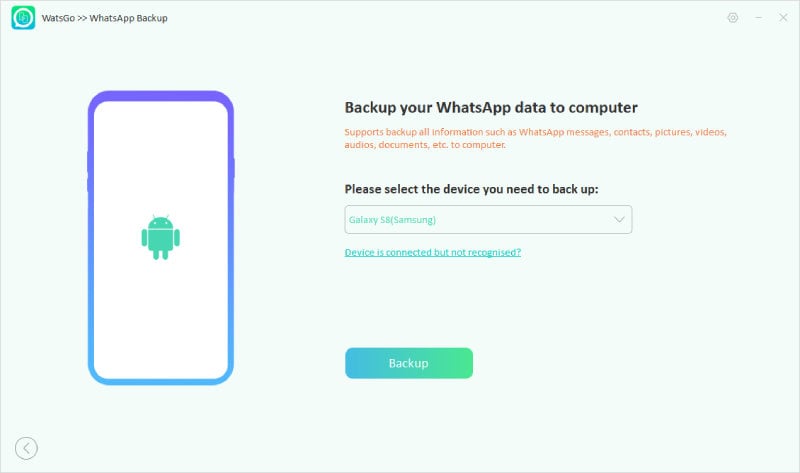
Paso 3 Verifique la copia de seguridad con cifrado de extremo a extremo de 6 bits
Durante el proceso de copia de seguridad de Android, debe seguir las instrucciones para habilitar el cifrado de extremo a extremo y verificar la cuenta para finalizar el proceso de copia de seguridad. Sin embargo, el proceso para los usuarios de iPhone es simple y simple; No tienen que realizar instrucciones especiales.
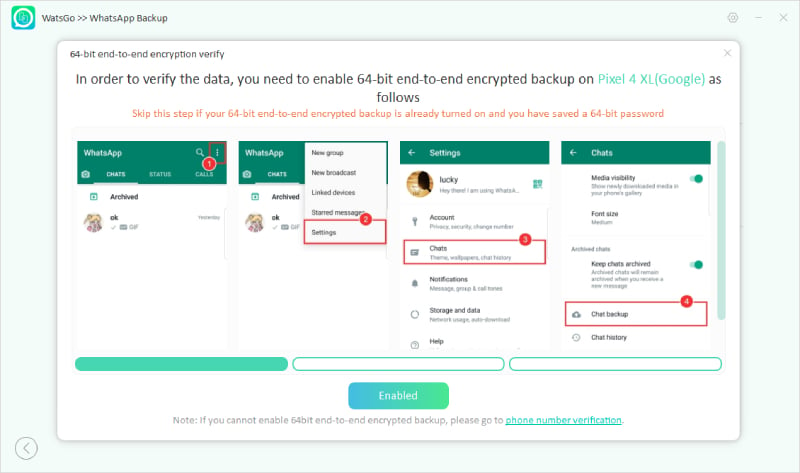
Parte 4: Preguntas frecuentes sobre el envío de video en WhatsApp
1. ¿Cómo envío un video de 10 minutos?
Aunque WhatsApp tiene un límite de tamaño de archivo de video de 64 MB, que lleva alrededor de 3 minutos, aún puede enviar un video de 10 minutos en un formato de documento.
2. ¿Cuánto tiempo se puede enviar un video en el estado de WhatsApp?
Los usuarios pueden cargar hasta 30 segundos de video en el estado de WhatsApp en variables MBS. Si el video es más largo que eso, esta aplicación le permite compartirlos en múltiples segmentos.
3. ¿Cómo aumentar el límite de video de WhatsApp?
El límite de video se establece en 100 MB para 720p en WhatsApp, y si desea aumentar el límite, hay varias opciones. Entre tales opciones implica la generación de enlaces de compresión y url de video de tamaño de video utilizando almacenamiento en la nube.
Conclusión
Al final, observamos la importancia de WhatsApp y cómo las personas confían en sus mensajes y compartir características para interactuar entre sí. Sin embargo, hay un cierto límite para los archivos de video, que no puede exceder, pero puede intentar usar otros métodos para enviar un archivo de video grande. Por lo tanto, exploramos las 3 mejores formas y guías sobre cómo enviar videos largos en WhatsApp.
Aparte de eso, para asegurarse de que su video y sus datos no se pierdan durante el proceso, utilice la caja de herramientas de Itooltab Watsgo. Esta herramienta le permite hacer una copia de seguridad de 4000 videos de WhatsApp mientras mantiene su calidad y seguridad. Por lo tanto, descargue esta herramienta hoy y utilice su copia de seguridad perfecta y otras características.
